COME EVITARE LO SPAM
Lavoriamo costantemente per evitare lo spam, cercando di spedire sempre a mittenti attendibili e soprattutto generando contenuti seri e di qualità.
Tuttavia, anche dopo tutti i nostri sforzi potrebbe essere successo che fatichi a ricevere le nostre email.
Con questa breve guida riportiamo come inserire i nostri indirizzi email nella “Whitelist” del tuo provider di email: in questo modo avrai la sicurezza di ricevere tutti i messaggi importanti, gli aggiornamenti e le email con le informazioni per il download dei prodotti che hai acquistato, senza che queste vadano in spam.
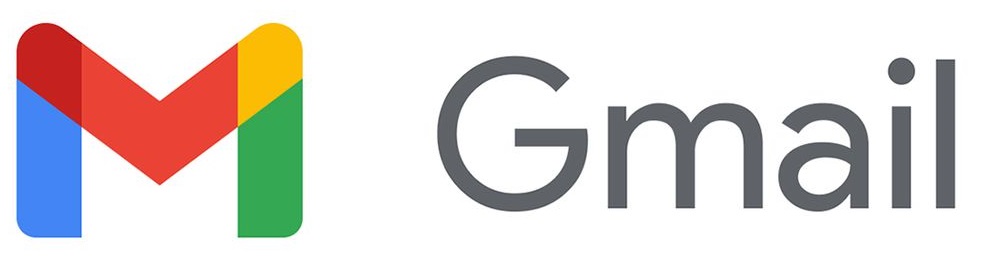
- Accedere al webmail www.gmail.com
- Controllare la cartella spam (che si trova fra le cartelle a sinistra e dentro la cartella “altro”) oppure il tab “aggiornamenti” oppure “promozioni”
- Spostare la mail nella cartella “principale” e segnare la mail come “non spam”
- Cliccare sulle impostazioni del tuo account (in alto a destra)
- Cliccare sulla voce di menu “impostazioni”
- Cliccare su “Filtri”
- Cliccare su “Crea Nuovo Filtro”
- Inserire nel campo “da” il dominio @cadlinesw.com e poi cliccare su “crea filtro con questa ricerca”
- Contrassegnare “Non inviare mai a spam” e poi cliccare su “crea filtro”
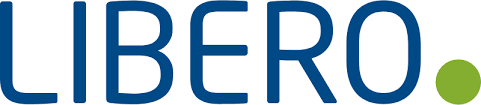
- Cliccare Rubrica nella colonna sinistra della pagina per espandere l’elenco.
- Cliccare Tutti i contatti, la prima voce nell’elenco sotto Rubrica.
- Cliccare Nuovo contatto, il alto e al centro della pagina vicino al pulsante cerca.
- Cliccare 2 volte su aggiungi accanto alla voce Email e inserire i seguenti indirizzi: info@cadlinesw.com, segreteria@cadlinesw.com, support@cadlinesw.com, e qualsiasi altro indirizzo con dominio @cadlinesw.com con cui si comunica abitualmente.
- Cliccare su Salva
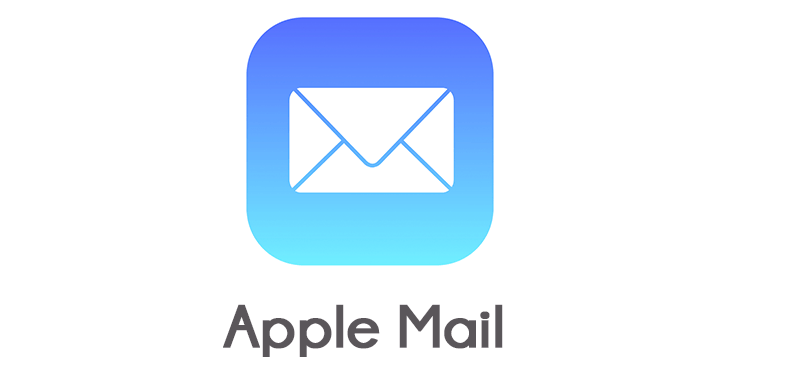
- Accedere alla Apple Mail e cliccare su ‘Preferenze’ nell’angolo in alto a destra
- Dal campo “Da:” , cliccare sul mittente info@cadlinesw.com, segreteria@cadlinesw.com, support@cadlinesw.com, e qualsiasi altro indirizzo con dominio @cadlinesw.com con cui si comunica abitualmente.
- Nella schermata che appare, cliccare su Crea contatto oppure Aggiungi a contatto e clicca Fine
- Dalla casella di posta in entrata, aprire una mail inviata da uno dei suddetti indirizzi
- Dal campo “Da:” , cliccare sul mittente
- Nella schermata che appare, cliccare su Crea contatto oppure Aggiungi a contatto e cliccare Fine
Per altri provider email segnaliamo questa guida esterna.